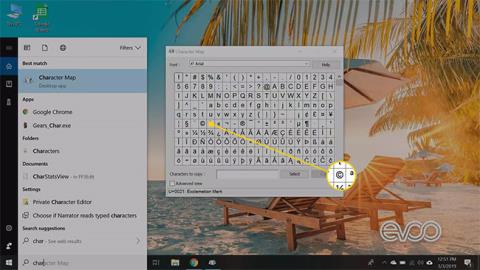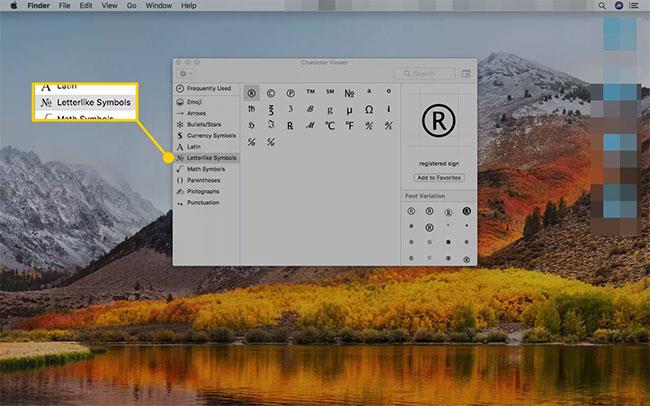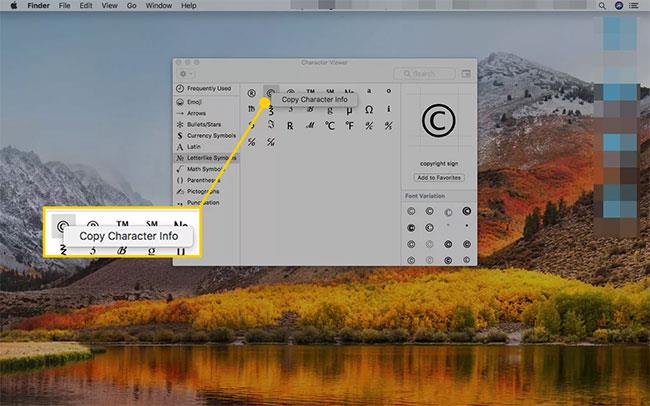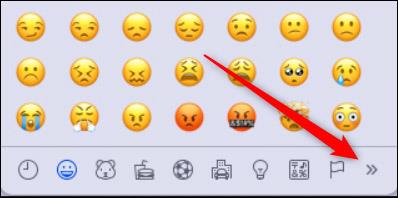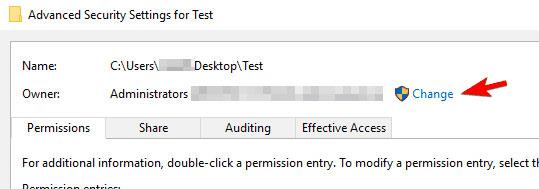Symbol autorských práv (©) je špeciálny znak bežne používaný fotografmi a inými tvorcami obsahu. Hoci zákon o autorských právach nevyžaduje jeho použitie, symbol je ľahko rozpoznateľný a dodáva duševnému vlastníctvu dôveryhodnosť, takže vedieť, ako napísať symbol autorských práv v systéme Windows a Mac, bude užitočné.
Ako vytvoriť symbol autorských práv © symbol autorských práv
Logá/symboly autorských práv je možné vytvárať na počítačoch so systémom Windows pomocou numerickej klávesnice. Klávesová skratka s Alt pre symbol autorských práv je Alt+ 0169(stlačte a podržte kláves Altpri písaní 0169 ).
Zobraziť viac: Viete, ako vytvárať symboly a znaky pomocou klávesu Alt?
Pre väčšinu ostatných notebookov a klávesníc sa tento proces bude líšiť. Hľadajte malé čísla nad 7, 8, 9, U, I, O, J, a . Tieto klávesy sú aktívne , kým nie sú aktivované .KLM09Num Lock
Tu je návod, ako vytvoriť symbol autorských práv bez numerickej klávesnice:
1. Stlačením tlačidla Fn+ NumLkzapnite funkciu Num Lock.
Poznámka : Ak to nefunguje, možno máte NumLKpriradený kľúč alebo môže byť namapovaný na iný kľúč.
2. Nájdite číselné tlačidlá. Ak na týchto klávesoch nevidíte čísla, skúste ich aj tak: M = 0, J = 1, K = 2, L = 3, U = 4, I = 5, O = 6, 7 = 7, 8 = 8, 9 = 9 .
3. Stlačte a podržte kláves Alta pomocou číselných kláves zadajte 0169Fn (niektoré notebooky tiež vyžadujú, aby ste pri zadávaní stlačili a podržali kláves).
4. Uvoľnite všetky tlačidlá a v texte sa objaví symbol ©.
Pre Mac môžete vytvoriť symbol autorských práv iba dvoma stlačeniami kláves: Stlačte a podržte kláves a Optionpotom stlačte kláves G.
Ďalšie možnosti zadávania loga autorských práv
Ak sa vám zdá používanie klávesových skratiek príliš komplikované, skopírujte symbol autorských práv odinakiaľ (napríklad na tejto stránke) a vložte ho do textu. Symbol © je tiež zahrnutý v nástroji Mapa znakov v systéme Windows a v nástroji Zobrazovač znakov v systéme macOS.
Na počítačoch so systémom Windows
Získajte symbol autorských práv z nástroja Mapa znakov
Takto získate symbol autorských práv z nástroja Mapa znakov v systéme Windows:
1. Otvorte ponuku Štart , zadajte mapu a potom vyberte položku Štart.
Tip : Ak nemôžete nájsť mapu znakov, otvorte dialógové okno Spustiť (stlačte WIN+ R) a zadajte príkaz charmap.
2. Dvakrát kliknite na symbol autorských práv, aby sa objavil v poli Znaky na kopírovanie , potom vyberte Kopírovať.

Dvakrát kliknite na symbol autorských práv, aby sa objavil v poli Znaky na kopírovanie
3. Prilepte logo autorských práv do ľubovoľnej aplikácie.
Vyhľadajte symbol autorských práv na paneli emoji
V prípade, že váš počítač so systémom Windows nemá numerickú klávesnicu, môžete namiesto toho použiť klávesnicu emoji.
Najprv stlačte Windows+. otvorte klávesnicu emoji.
Potom jednoducho zadajte do vyhľadávacieho poľa kľúčové slovo „ copyright “. Ihneď sa v zozname vrátených výsledkov zobrazí symbol autorských práv. Kliknutím ho vložíte do požadovaného textového poľa.

Na Macu
Použite prehliadač znakov
Tu je návod, ako získať symbol autorských práv z nástroja Character Viewer v systéme macOS:
1. Prejdite do ponuky Finder a potom vyberte Upraviť > Emoji a symboly .
Klávesová skratka pre túto ponuku je Control+ Command+ Space.
2. Prejdite na ľavý panel a vyberte položku Symboly podobné písmenám.
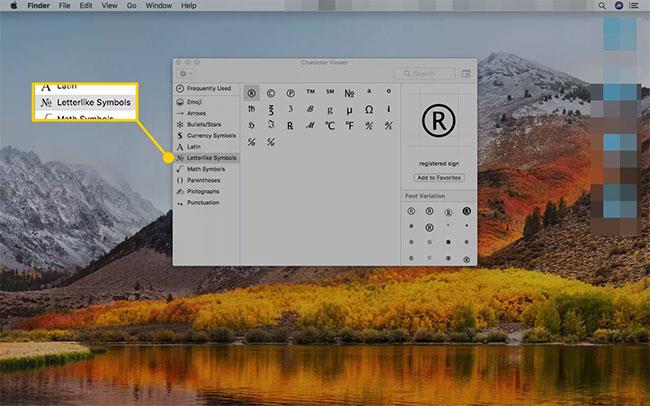
Vyberte položku Symboly podobné písmenám
3. Kliknite pravým tlačidlom myši na symbol autorských práv alebo na jednu z variácií v pravom dolnom rohu okna a vyberte Kopírovať informácie o znaku , aby ste ho pridali do schránky.
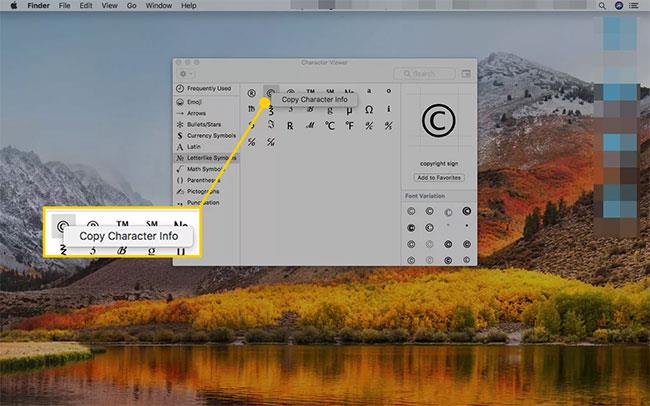
Vyberte možnosť Kopírovať informácie o znaku
Použite panel Symboly podobné písmenám
Najprv umiestnite kurzor na miesto, kam chcete vložiť symbol autorských práv. Potom stlačte kombináciu klávesov Option + G na klávesnici Macu.
Na vloženie symbolu autorských práv môžete použiť aj klávesnicu emoji. Stlačením kombinácie klávesov Control + Command + medzerník otvoríte klávesnicu emoji. Potom kliknite na tlačidlo „ Ďalej “ (dve šípky smerujúce doprava) na lište ponuky v spodnej časti.
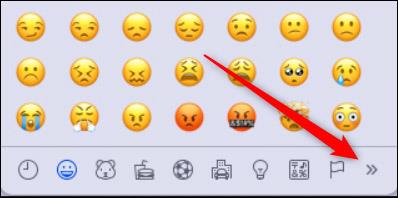
Na paneli Letterlike Symbols kliknite na symbol autorských práv v hornej časti a vyberte ho.
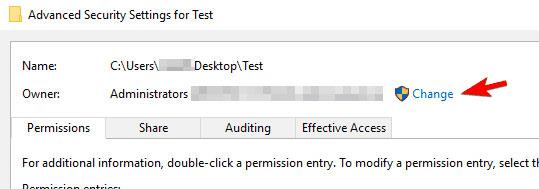
Symbol autorských práv bol teraz vložený do vášho dokumentu.